Se visualizzi il codice di errore di OneDrive 0x8004def5, devi sapere che non sei l'unico utente che sta attraversando questo processo.
Anche se la tua prima reazione potrebbe essere quella di presumere che potrebbe esserci qualcosa di sbagliato nei server (a causa di come viene visualizzato l'errore), ma questo non è il caso di questo problema.
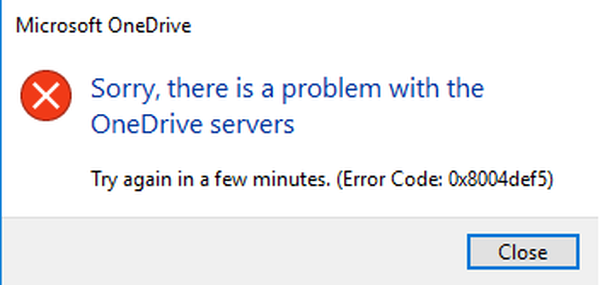
Ecco cosa ha detto un utente di OneDrive su questo problema nel forum Microsoft Answers:
Nuova installazione di Win 10 1803. Il mio account OneDrive aziendale da Office365 funziona perfettamente, ma il mio OneDrive non lo è e non lo fa da giorni. Quindi - fresco Windows 10 Pro a 64 bit. Nessun AV di terze parti. Non è solo un PC che ho ad avere questo problema, tutte le build recenti lo sono. Connessione Internet da 55 Mb stabile. Cosa sta succedendo?
Gli utenti hanno affrontato la situazione chiedendo aiuto su diversi forum online. Abbiamo ricercato e replicato il problema per darti un riepilogo dei metodi migliori che puoi provare per risolvere questo problema una volta per tutte.
1.Assicurati che OneDrive sia collegato correttamente al tuo dispositivo Windows 10
- premi il Win + X chiavi -> scegli impostazioni dal menu.
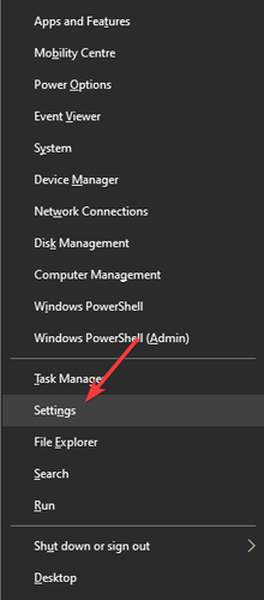
- Vai al Conti sezione -> fare clic La tua email e i tuoi account.
- Fare clic sul collegamento blu denominato Accedi invece con Microsoft (Se vedi questa opzione, significa che il tuo OneDrive non è connesso correttamente).
- Accedi al tuo account Microsoft seguendo le istruzioni sullo schermo.
2. Completare il processo di installazione di OneDrive
- Premi i tasti Win + E allo stesso tempo per aprire il file Windows Explorer.
- Cerca il file Cartella blu di OneDrive dal pannello che si trova sul lato sinistro della finestra.
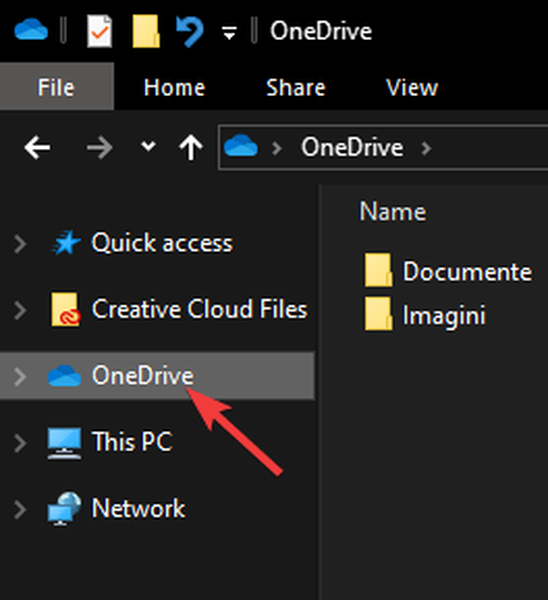
- Seleziona quali cartelle e file del tuo PC devono essere sincronizzati con OneDrive.
- Questo completerà la configurazione di OneDrive e dovrebbe risolvere il messaggio di errore riscontrato.
- In caso contrario, segui il metodo successivo menzionato in questa guida.
3. Disabilitare temporaneamente qualsiasi firewall o programma antivirus
Alcuni utenti hanno ottenuto buoni risultati con il codice di errore 0x8004def5 arrestando l'interferenza del firewall e dell'antivirus con l'app OneDrive.
Disattivazione di Windows Firewall:
- stampa Win + R tasti per aprire il file Correre dialogo.
- Digita "control" -> premi accedere.
- Dentro il Pannello di controllo finestra -> seleziona Sistema e sicurezza (questa opzione sarà disponibile solo se stai utilizzando la visualizzazione per categorie).
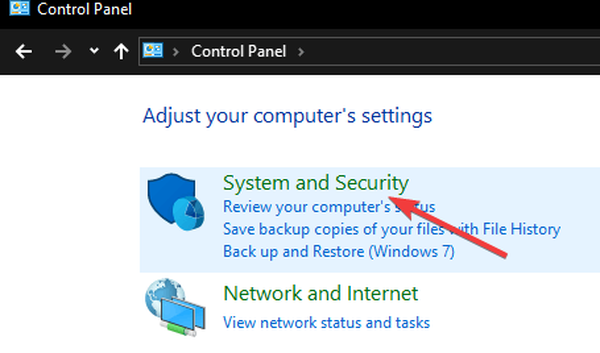
- Selezionare firewall di Windows.
- Scegli l'opzione Attiva o disattiva Windows Firewall dal menu che si trova sul lato sinistro dello schermo.
- Fare clic sulla bolla accanto all'opzione -> Disattiva Windows Firewall (non consigliato).
- Clic ok per applicare le impostazioni.
- Ora puoi provare a utilizzare nuovamente OneDrive e annotare le modifiche.
Nota: Se OneDrive funziona correttamente dopo averlo fatto, aggiungi l'app alla whitelist del tuo firewall e riattiva la protezione.
Disattivazione della protezione antivirus:
Poiché utilizziamo tutti diversi tipi di software antivirus per proteggerci dalle minacce online, i passaggi per raggiungere questo obiettivo varieranno.
Puoi trovare informazioni dettagliate su questo processo semplicemente eseguendo una ricerca su Google con il nome dell'antivirus e aggiungendo 'come disabilitare temporaneamente' o 'come inserire un'app nella whitelist'.
Nota: Si consiglia di disabilitare temporaneamente la protezione antivirus e, se si ottengono buoni risultati, prendere in considerazione l'inserimento di OneDrive nella whitelist.
4. Disinstalla e reinstalla OneDrive
Per disinstallare OneDrive:
- premi il Win + X contemporaneamente i tasti -> fare clic su PowerShell (amministratore) opzione dal menu a comparsa.
- All'interno di PowerShell:
taskkill / f / im OneDrive.exe ->stampa accedere per eseguire il comando.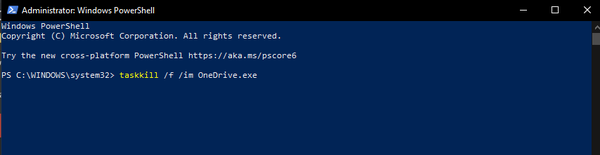
- Copia-incolla ed esegui i comandi citati, assicurandoti di utilizzare quello giusto per la configurazione del tuo sistema:
Versione a 64 bit: % systemroot% SysWOW64OneDriveSetup.exe / Uninstall
Versione a 32 bit: % systemroot% System32OneDriveSetup.exe / Uninstall
Per reinstallare OneDrive:
- Aperto PowerShell (amministratore) ancora una volta utilizzando i passaggi sopra indicati.
- Digita il comando indicato di seguito tenendo conto della versione del sistema:
Versione a 64 bit: % systemroot% SysWOW64OneDriveSetup.exe
Versione a 32 bit: % systemroot% System32OneDriveSetup.exe
Nota: Si consiglia di riavviare il PC al termine del processo. Ciò consentirà ai file di essere installati correttamente.
Ci auguriamo che tu sia riuscito a risolvere il messaggio di errore 0x8004def5 da OneDrive e che tu sia in grado di utilizzare completamente il software.
Se hai trovato uno di questi metodi utile nella tua situazione, non dimenticare di farcelo sapere utilizzando la sezione dei commenti che si trova sotto questo articolo.
Domande frequenti: ulteriori informazioni su OneDrive
- Quali alternative ci sono a OneDrive?
Esistono molti altri servizi cloud che puoi utilizzare se non ti piace o non puoi usare OneDrive.
- Devo pagare per OneDrive?
No, OneDrive viene fornito con un piano di archiviazione gratuito, ma è piuttosto limitato. Esistono altri servizi di archiviazione cloud che hanno anche piani di archiviazione gratuiti.
- Perché non riesco ad accedere a OneDrive?
Se visualizzi un errore di autenticazione OneDrive, segui semplicemente i consigli che abbiamo per te in questa guida.
- una guida
 Friendoffriends
Friendoffriends



